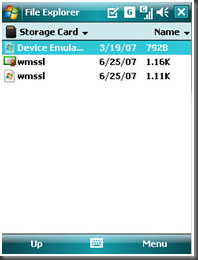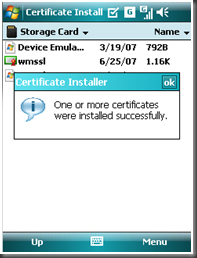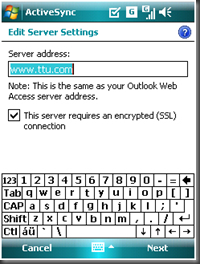Cómo instalar certificados en dispositivos con Windows Mobile
por Fernando Padilla
Para que nuestro dispositivo móvil pueda sincronizar con Exchange (2003/2007) usando ActiveSync necesita establecer necesariamente una comunicación encriptada con el servidor. Esto asegura la confidencialidad de la información transmitida. Cuando el servidor de ActiveSync utiliza un certificado comercial, normalmente nuestro Windows Mobile no requiere de ningún certificado adicional, dado que el sistema operativo contiene los certificados de las autoridades certificadoras (CA) comerciales más populares. En caso que utilices una CA propia instalada en tu empresa o una CA cuyo certificado no haya sido preinstalado en el dispositivo, tendrás que instalar el certificado apropiado antes de que puedas conectarte a ActiveSync.
La práctica diaria de instalar un certificado en una PC, es fácil pues el certificado puede ser transferido al equipo muy fácilmente (E-mail, network share, USB , importado del store donde se ubica, etc.) .
El primer reto que enfrentamos al instalar el certificado obtenido del CA a un dispositivo con Windows Mobile , es el de copiar el propio archivo al dispositivo. Para eso, tenemos que buscar una manera fácil y efectiva de hacerlo (ActiveSync, Flash Memory Card, Bluetooth, Infrarojo, E-mail como Hotmail, Network Share, etc.).
En Windows Mobile 6
Podemos importar certificados Raíz (Root) o certificados personales. Los certificados Raíz (Root) requieren estar en formato PEM (Texto , codificado en Base64) o formato DER (Binario) . Los archivos de certificados Raíz (Root) tienen la extensión .cer o .p7b y pueden contener un solo certificado o toda la cadena de certificados PKCS#7 .
Los certificados personales necesitan estar en en formato PKCS#12 y tener la extensión .pfx o .p12 . Los archivos PKCS#12 , usualmente, contienen un certificado personal y su llave privada correspondiente, un certificado Raíz (Root) , y opcionalmente, certificados CA intermedios.
Nota: para ActiveSync no es necesario instalar un certificado personal, solo el certificado Raíz y si es necesario los certificados intermedios de la cadena.
De esta manera, podrás importar un archivo que contenga uno o más certificados al dispositivo con Windows Mobile:
- Copia el archivo del certificado a tu dispositivo de Windows Mobile 6 , puedes usar varios métodos para transferirlo: ActiveSync , una memoria Flash , Bluetooth, Infrarojo, etc.
- Toca “Start”, “Programas” y “File Explorer” .
- Selecciona el archivo de certificado que deseas importar (En el File Explorer , no se muestran las extensiones de los archivos, así de que asegúrate de seleccionar el archivo correcto, por ejemplo, confirmando el tamaño del archivo.
- Para importar archivos de certificados Raíz (Root) , no se requiere Password. Para los certificados encriptados en archivos PKCS#12 , necesitarás ingresar el Password.
- El certificado(s) incluído en el archivo , se importará , dando el mensaje: “Uno o mas certificados fueron instalados exitosamente” Si ya existe un certificado con el mismo nombre en tu dispositivo con Windows Mobile, será reemplazando silenciosamente, por lo tanto, asegúrate de darle doble click al archivo correcto.
- Cierra el File Explorer.
Para ver los certificados que han sido importados en tu dispositivo con Windows Mobile:
- En el menú de Settings, dale click a la pestaña System, enseguida dale click a Certificados.
- Selecciona la pestaña Personal, y se mostrará el siguiente texto: “Usa certificados personales para identificarte con los demás”
- Si importaste un archivo PKCS#12 , se debe de mostrar el más reciente certificado añadido. Si le das click a este certificado, debes de ver sus detalles. Click OK para regresar a la ventana anterior.
- Dale click a la pestaña “Root”. Debes de ver el reciente certificado raíz que añadiste. Si le das click al nombre de este certificado, debes de ver sus detalles.
Nuestra última tarea es configurar ActiveSync en el dispositivo para sincronizar con nuestro Servidor de Exchange :
Dispositivos con Windows Mobile 5
En dispositivos con Windows Mobile 5 , muchas de las veces, la política de seguridad bloquea el instalador de certificados evitando instalarlos correctamente, por lo que tienes que hacerlo siguiendo estos pasos:
- Descarga la herramienta SmartPhoneAddCert.exe a tu computadora, del sitio Microsoft Download Center:
Download the SmartPhoneAddCert.exe package now - Ejecuta el SmartPhoneAddCert.exe para extraer el contenido en un folder de tu computadora.
- Copia el SmartPhoneAddCert.exe a tu dispositivo móvil.
- En tu dispositivo móvil, crea un folder que se llame “Storage” . El programa SmartPhoneAddCert.exe busca el certificado en éste folder.
- Copia el certificado raíz (.cer file) al folder Storage en tu dispositivo móvil.
- Ejecuta el SmartPhoneAddCert.exe. Dale click al archivo .cer que copiaste al folder Storage, y enseguida instala el Certificado Raíz.
Referencias
- How to install root certificates on a Windows Mobile-based device
- How to add root certificates to Windows Mobile 2003 Smartphone and to Windows Mobile 2002 Smartphone
- Mobile Device Security and Exchange 2007
- Install SSL Certificates on a Windows Mobile Powered Device
- Security Model for Windows Mobile 5.0 and Windows Mobile 6